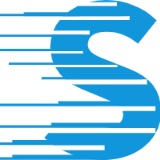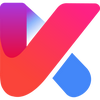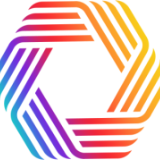mov 格式如何转换成 MP4 格式的视频?
6 个回答
正常来说mov格式和mp4格式都是常见视频格式,只要使用一般的视频处理软件或者视频格式转换软件就可以完成转换了。
不过如果是特殊格式,特别是一些视频平台中的视频内容,因为都定制编码,所以正常是无法用常规方法进行格式转换。只能借助一些非常规手段,如录屏之类的。
不管哪种方法,获得的视频一定不能商用,比如发到短视频平台之类的,会涉及侵权,罚款啥的也是必然的。
以上仅供参考!
mov视频怎么转换mp4格式?对视频文件有所了解的小伙伴都应该知道,视频文件中除了大家熟知的mp4格式外,其实还有另外很多种视频格式,例如mov就是其中一种,因为mov格式属于苹果公司对外发布的视频格式,所以在苹果公司的相关产品上都有很不错的兼容,可以直接打开播放,不过当你想要在一些视频播放器打开mov视频的时候可能无法直接打开,另外当你想在某些网站、APP或者其他的互联网平台上传mov视频的时候会发现它根本不能上传。造成这个问题出现的原因就是格式不兼容所造成的,相信很多人都有同样的感受,不过视频格式不兼容也并不是多个复杂的问题,有问题可以解决。
那么用什么方法来解决呢?答案其实大家都应该知道,那就是视频格式转换,通过专业的软件工具我们就能将mov视频格式转换为兼容性最好的mp4格式。下面我就顺便把转换方法分享出来,方法一共有好几种,大家跟着操作就能完成转换,跟着步骤操作更有利于大家掌握哦。
方法一,借助“优速视频处理大师”将mov转为mp4
转换软件下载地址: https://download.yososoft.com/YSVideos/YSVideos_TTY.exe
步骤1,在进行视频格式转换之前,我们需要在将“优速视频处理大师”软件工具安装到电脑上。打开电脑之后我们点击左边列表中的【格式转换】功能按钮,这个功能可以将二十多种视频格式转换为mp3,其中就包含mov格式转mp4.

步骤2,两种方法来添加文件,第一种是点击软件上的【添加文件】按钮,将mov视频上传至软件中;第二种方法是用鼠标将mov视频拖拽到软件指定位置处进行添加。

步骤3,进行转换设置,两个设置点,其一是将转换后的视频格式设置为“mp4”;另外一个是设置输出目录文件夹,这里将用于保存格式转换完成后的mp4视频文件。

步骤4,最后我们点击软件右上角【开始转换】红色按钮,启动视频格式的转换程序,转换的过程可能会比较久,这需要大家的耐心等待才行,等到软件自动打开输出文件夹的时候,说明格式转换已经完成。

步骤5,从下面的结果图可以清楚的看到,添加到软件里面的几个mov视频文件全部转成了mp4格式。

方法二,借助快格式视频大师将mov转为mp4
步骤1,如果你的电脑上还没有安装这个软件,记得在开始转换前安装好,打开软件之后可以看到首页上有7个视频处理功能,我们选择“格式转换”功能,这里支持多种视频格式的转换。

步骤2,如下图所示,点击页面上的加号,将需要转换的mov视频文件上传至软件中,上传成功后进入到内页,可以看到视频文件列表。

步骤3,如下图所示在下面进行三个设置,首先将输出格式设置成mp4;其次就是设置一下转换模式(目前支持三种方式);最后设置一下输出目录,用于保存转换后的视频文件。

步骤4,所有设置完成后点击“全部转换”紫色按钮,便可以启动转换程序了,转换结束后会有提示的,之后我们在输出目录里就能找到转换成的mp4视频文件。

方法三,使用“ACCORNT”工具完成转换操作
第1步,由于ACCORNT是一个在线的文件转换工具,因此我们只要找到它的网站就可以直接在浏览器中将其打开了,点击左边列表里的“Video”选项,这里是视频格式转换的功能。

第2步,在界面的右侧我们点击“选择文件”后,我们就可以将电脑里等待转换的mov视频上传到工具里面了。从界面上也可以看到默认转换后的格式就是“mp4”。

第3步,最后我们就可以点击“Convert Now!”按钮来启动转换程序了,因为是在线工具,因此转换的时间会比较长,在转换完成后我们找到转成的mp4文件,将它下载到电脑里。

有时候大家在工作中遇到视频格式转换的时候会觉得比较的困难,这主要的原因是大家没有找到正确的转换工具以及转换方法,因为我们每个人并不是万能的,很多时候只有面对问题的时候才去寻找答案,其实大家平时也要养成学习的态度,学习一些有用的电脑文件处理技能,就能帮助我们解决很多的问题。好了,关于“mov视频怎么转换mp4格式?”的全部介绍就到这里了,感谢大家的支持和喜欢,一定要点赞支持一下小编哦~~~
什么是 MP4?
MP4 是一种多媒体文件存储格式,最常用于存储视频。MP4 用途广泛,适用于多种设备。从技术上讲,MP4 是一种数字容器文件,包含压缩的视频数据和播放视频所需的其他相关数据,但 MP4 只是视频的包装,而不是视频本身。
MP4 文件的压缩率通常比其他视频文件类型更高,因此也更小。MP4 文件内的视频内容使用 MPEG-4(一种常见的编码标准)进行编码。
什么是 MOV?
MOV 是视频和其他多媒体的另一种数字容器文件。Apple 开发了 MOV 供 Apple QuickTime Player 使用。与 MP4 文件一样,MOV 视频使用 MPEG-4 编解码器进行编码。
MOV 和 MP4 有什么区别?
这两种容器格式的主要区别在于 MOV 用于 QuickTime 的专有 Apple 文件格式,而 MP4 是国际标准。大多数流媒体平台建议使用 MP4 文件而非 MOV,因为 MP4 文件兼容更多流媒体协议。
MP4 通常压缩程度较高且文件较小,而 MOV 文件通常质量较高且大小较大。MOV 文件是专为 QuickTime 设计的,因此更适合用于 Mac 上的视频编辑。

MOV 和 MP4 如何转换?
1 专用软件
比如万兴优转
比如格式工厂
2 在线工具
比如:CloudConvert
比如:VideoConverter
3 特定
比如VLC转码,可以参考之前的文章

我是一枚爱跑步的程序猿,维护公众号和知乎专栏《MediaStack》,有兴趣可以关注,一起学习音视频知识,时不时分享实战经验。
mov格式转换成MP4格式视频很简单,借助视频格式转换工具就可以实现了,这里分享三个简单实用的视频格式转换工具,有在线和客户端的,一起来看看吧~

mov 格式转换成 MP4 格式的视频方法:
工具一: 金舟视频格式转换器
推荐指数:☆☆☆☆☆
工具优势:
- 转换高效率、高质量。支持视频格式转换、视频合并、从视频中提取音乐、视频转GIF、视频GIF转图片等等,支持批量添加多个文件,一键点击批量转换;
- 兼容多格式、多配置。提供了MP4、MOV、MKV、AVI等多格式转换,支持多种参数配置,兼容各大主流平台需求。

工具二: video-converter
推荐指数:☆☆☆☆
工具优势:一款可以转换视频文件的免费 web 应用,可以让您在浏览器中更改视频格式、分辨率和大小。

工具三: 金舟格式工厂
推荐指数:☆☆☆☆☆
工具优势:一款功能全面的格式转换工具,支持视频、音频、文档、图片等多种格式转换,同时提供了批量处理功能,界面简洁,操作简单。

以上就是mov格式转换成MP4视频的操作步骤了,希望对你有所帮助~

将QSV视频转换成MP4格式有很多好处。首先,MP4是一种广泛使用的视频格式,几乎所有的播放器都支持MP4,因此,将视频转换成MP4格式可以让您更方便地在各种设备上播放和分享视频。其次,转换成MP4格式可以让您更轻松地对视频进行编辑和修剪,而不必担心兼容性问题。此外,MP4格式的视频文件通常比原始的QSV文件小,这使得它们更容易存储和传输。

使用彩虹办公中心将QSV视频转换成MP4格式的流程:
1、打开彩虹办公中心软件,并点击“视频转换”选项。
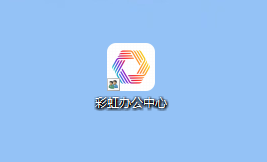

2、在视频转换页面中,点击“添加文件”按钮,然后选择您要转换的QSV文件。

3、在输出格式中选择“MP4同原文件”,这将在输出文件中保留原始视频的质量。

4、在输出路径中设置您保存转换后文件的文件夹。

5、最后,点击“开始转换”按钮,等待转换完成。

其他好用的转换工具
qsv转换工具采用了最新的QSV加速技术,可以在短时间内完成高质量的视频格式转换,提高工作效率。同时支持主流的视频格式转换,如MKV、MP4、AVI等,满足用户的不同需求。软件界面简单易用,操作方便,即使对于没有技术基础的人员也能熟练操作。


QSV Exporte是一款专业的视频格式转换工具,可以将下载的QSV格式影片无损转换成MP4等其他视频格式。该软件支持批量转换,可以一次性处理多个文件,同时支持多种输出格式选择,并且操作简单易用。


视频文件在很多场合中都是会用到的,工作中会通过视频来布置各种人物,上学期间可以通过视频来学习各种知识,视频文件的兴起确实大大方便了人们的日常使用。随着计算机技术的革新,视频文件的格式也愈发多了起来,除了大家平时常用的视频格式之外,还有很多视频格式是大家几乎没用过的。MOV视频格式拥有超高的清晰度,不过需要特定的工具才可以打开,这个时候我们就可以将其转换成最为常见的mp4视频格式,那么MOV转MP4怎么转换呢?

想要把MOV转MP4视频格式,那我们就要使用更为专业可靠的文件格式转换工具,随便用转换器的话,肯定会出现各种问题,容易造成视频文件损坏。小武是一家网络科技公司的技术部经理,平时工作中会接触到各种视频文件,他推荐大家可以使用迅捷视频转换器,这款工具支持多种视频格式互相转换,一键操作就可以轻松完成。除此之外,这款工具还为用户们提供了电脑和手机双端服务,可以满足不同用户们的使用需求,接下来就让我们一起看看这款MOV转MP4如何操作的吧!
第一步:在转换视频格式之前,我们需要提前把这款MOV转MP4工具添加到电脑上,手机也是一样的操作,直接访问这款MOV转MP4工具的官方网站,上面就会有免费的添加链接。

第二步:在我们成功添加好这款操作工具之后,等到需要转换视频格式的时候,就打开工具,在首页找到“视频转换”这个工具按钮,一般都会在首页的第一个位置。

第三步:在进入“视频转换”这个工具页面之后,我们就可以看到添加文件的选项按钮了,工具中为大家提供了两种添加文件的方式,分别是单个添加和批量添加。

第四步:把视频文件添加到工具页面上面之后,大家需要勾选一下视频转换的格式,这里我们选择视频mp4格式的同原文件,选择好了点击“全部转换”,这样就完成所有的操作步骤了。



使用这款MOV转MP4工具是不是很方便呢?看了上面的操作步骤,大家就算是第一次使用也能快速上手哦~